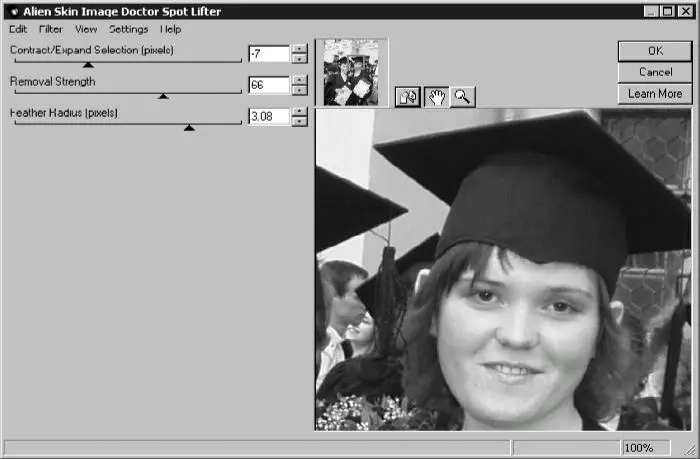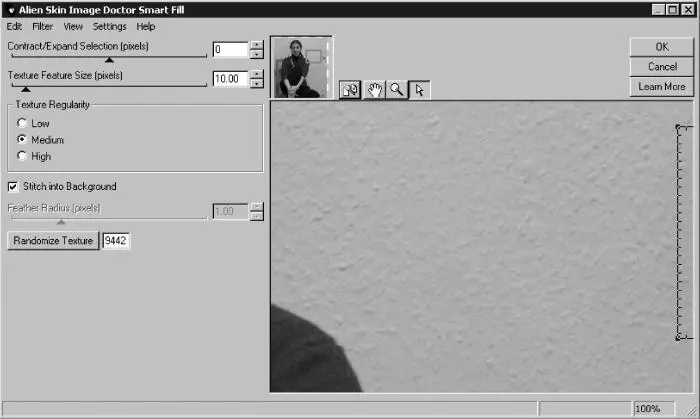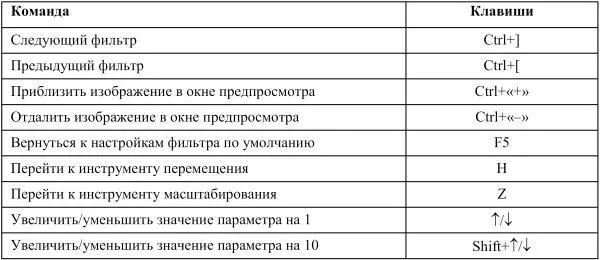Spot Lifter (Устранение пятен)
Данный фильтр также помогает бороться с проблемами на коже. Используя его, можно избавиться от мелких дефектов на коже – красных пятнышек, веснушек и т. д. (рис. 2.54).
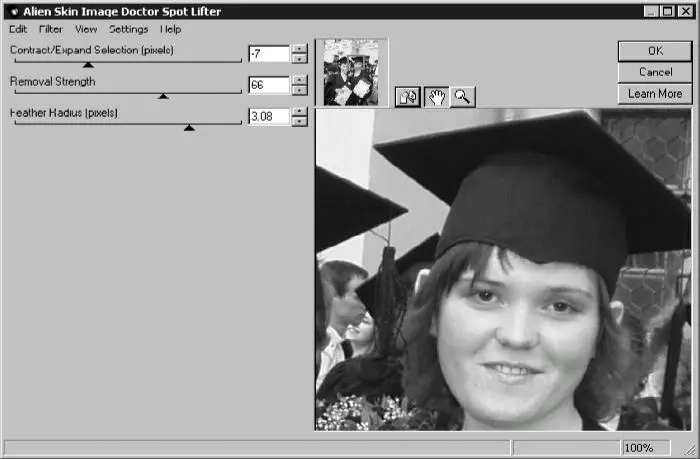
Рис. 2.54. Настройки фильтра Spot Lifter (Устранение пятен).
Фильтр устраняет различные дефекты кожи, уменьшая контрастность изображения в редактируемой области и одновременно смешивая рисунок выделенного участка с текстурой прилегающих областей. В результате можно получить идеально чистую кожу.
Фильтр Spot Lifter (Устранение пятен) будет полезен при редактировании портретов, ведь на таких фотографиях лицо человека находится в центре внимания, и потому все дефекты кожи особенно заметны.
Smart Fill (Интеллектуальная заливка)
Наконец, четвертый фильтр пакета Image Doctor дает возможность не только избавляться от шума и мелких дефектов, но и устранять крупные объекты с фотографии, например, случайно попавшего в кадр прохожего, автомобиль, который портит пейзаж и т. д. (рис. 2.55). Еще один пример, когда может пригодиться Smart Fill (Интеллектуальная заливка) – фотография на переполненном пляже. Применив фильтр несколько раз, вы сможете оставить на снимке только море, песок, свою отдыхающую фигуру и создать видимость того, что вы там были одни.

Рис. 2.55. Исходное изображение (слева) и пример использования фильтра Smart Fill (Интеллектуальная заливка) (справа) – убраны портящие фотографию выключатель и розетка на стене.
Область фотографии, которую нужно редактировать, фильтр заменяет текстурой, созданной на основе рисунка выбранных участков изображения. Например, людей, которые купаются в море, можно заменить изображением неба, а отдыхающих на берегу – рисунком песка. Именно поэтому Smart Fill (Интеллектуальная заливка) особенно удобно использовать на изображениях, на которых присутствует повторяющаяся текстура – земля, песок и т. д. В таком случае изображение получится максимально реалистичным. На рисунке 2.56 показаны настройки фильтра Smart Fill (Интеллектуальная заливка).
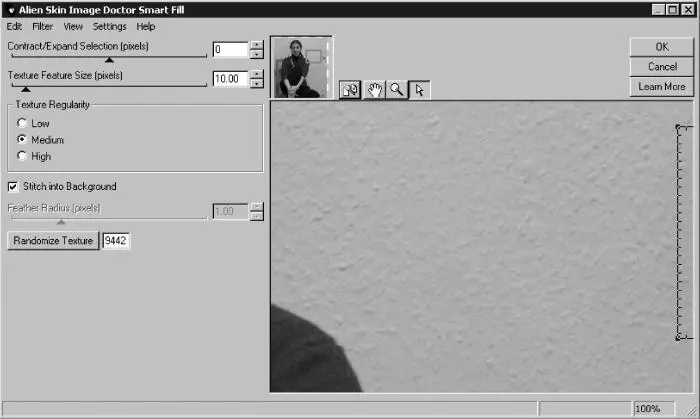
Рис. 2.56. Настройки фильтра Smart Fill (Интеллектуальная заливка).
Xenofex 2 – это набор из 14 фильтров, предназначенных для создания разнообразных эффектов на изображении. Если плагин Image Doctor применяется, прежде всего, для коррекции цифровых фотографий, то Xenofex 2 может успешно использоваться для работы с любыми изображениями. Сфера его применения достаточно широка – от веб-дизайна до рекламных и авторских дизайнерских проектов.
Фильтры, которые входят в состав Xenofex 2, часто дополняют друг друга. Именно поэтому в плагине предусмотрен быстрый переход между фильтрами при помощи сочетаний клавиш. При работе с плагином Xenofex 2 можно также использовать сочетания клавиш для быстрого выполнения различных действий (табл. 2.1).
Таблица 2.1. Горячие клавиши, используемые при работе с фильтрами Xenofex 2
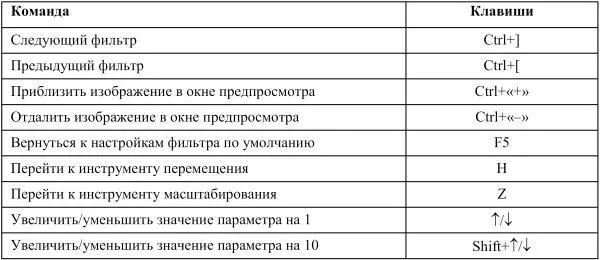
Все фильтры, которые входят в состав Xenofex 2, имеют схожий интерфейс окна настроек. В верхней части окна расположено небольшое окошко предварительного просмотра, в котором отображается оригинальное изображение. Чтобы увидеть исходное изображение в основном окне просмотра, нажмите и удерживайте крайнюю левую кнопку рядом с окошком. Здесь также расположены кнопки масштабирования изображения и изменения его положения в окне предварительного просмотра.
В верхней части окна настроек находятся пункты меню. Они одинаковы для всех фильтров.
♦ Edit (Правка) – содержит команды, позволяющие выполнять отмену (Undo) и возврат (Redo) неограниченного количества действий. С помощью команд этого меню можно также выполнять копирование (Copy), вырезание (Cut) и вставку (Paste) числовых значений параметров.
СОВЕТ.
Все команды меню Edit (Правка) значительно удобнее выполнять при помощи сочетаний клавиш, которые совпадают с принятыми в среде Windows.
♦ Filters (Фильтры) – служит для быстрого переключения фильтров пакета.
♦ View (Просмотр) – при помощи команд этого меню можно приближать и удалять изображение в окне предпросмотра, а также включать просмотр всех слоев проекта.
Читать дальше
Конец ознакомительного отрывка
Купить книгу